La pagina dei client OAuth esterni visualizza un elenco di app e integrazioni di Zendesk Marketplace che usano token OAuth esterni (globali) per l’autenticazione e la connessione al tuo account Zendesk. Questi token vengono in genere usati dalle app Marketplace che gli amministratori Zendesk installano nelle loro istanze Zendesk. Gli sviluppatori di queste app devono ottenere un client OAuth globale da Zendesk, che viene quindi usato per creare token OAuth globali (token “esterni”) per l’autenticazione delle richieste API dell’app tra più clienti Zendesk. Ad esempio, se installi un’app Marketplace come Geckoboard nella tua istanza Zendesk, l’app usa un token OAuth globale e il client corrispondente apparirà in questa pagina. Ciò ti consente di visualizzare tutte le integrazioni di terzi autorizzate ad accedere al tuo account Zendesk, indipendentemente dal membro del team che le ha configurate. Per ulteriori informazioni sui client OAuth globali, consulta Configurazione di un client OAuth globale.
Argomenti inclusi in questo articolo:
Accesso alla pagina dei client OAuth esterni
Puoi accedere ai client OAuth esterni a cui è stato concesso l’accesso al tuo account.
Per accedere alla pagina dei client OAuth esterni
-
Nel Centro amministrativo, fai clic su
 App e integrazioni nella barra laterale, quindi seleziona API > Client OAuth esterni.
App e integrazioni nella barra laterale, quindi seleziona API > Client OAuth esterni.Viene visualizzato un elenco di client. Mostra le informazioni sul client OAuth esterno, tra cui il nome del client, il numero di token, il nome dell’azienda associato al client OAuth , l’identificatore del client e la data dell’ultimo utilizzo.
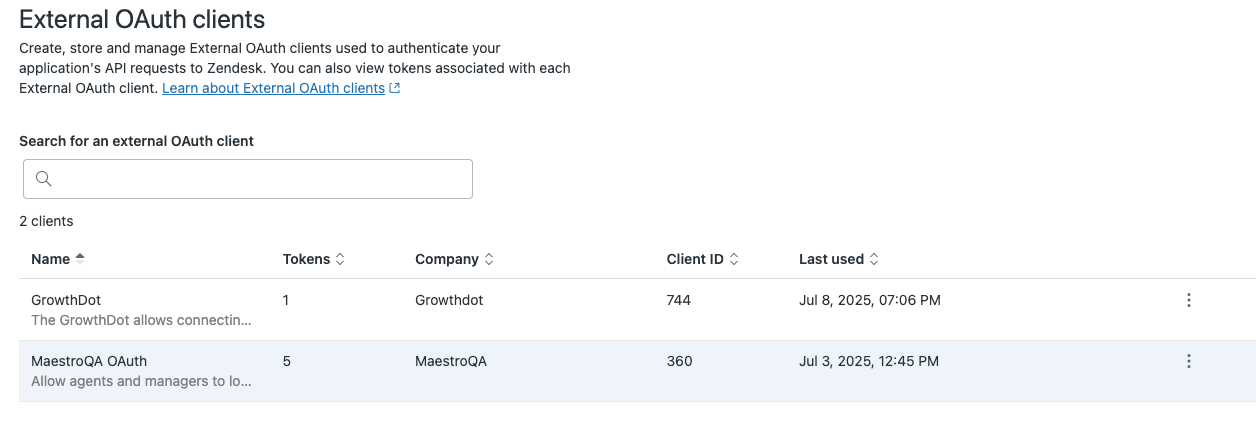
Ricerca di client OAuth esterni
Se disponi di un numero elevato di client OAuth esterni o devi individuare i client che includono una parola chiave specifica, puoi usare la funzione di ricerca.
Per cercare un client OAuth esterno
- Nel Centro amministrativo, fai clic su
 App e integrazioni nella barra laterale, quindi seleziona API > Client OAuth esterni.
App e integrazioni nella barra laterale, quindi seleziona API > Client OAuth esterni. - Inserisci il termine o le parole chiave di ricerca nella barra di ricerca.
Durante la digitazione, l’elenco visualizza i client OAuth esterni corrispondenti al termine di ricerca.
Visualizzazione di token OAuth esterni
Puoi visualizzare i token creati per un client OAuth esterno, consentendoti di monitorare i token attivi e identificare quelli che potrebbero richiedere la revoca.
Per visualizzare i token OAuth esterni
- Nel Centro amministrativo, fai clic su
 App e integrazioni nella barra laterale, quindi seleziona API > Client OAuth esterni.
App e integrazioni nella barra laterale, quindi seleziona API > Client OAuth esterni. - Trova il client nell’elenco di cui vuoi visualizzare i token.
- Fai clic sul menu delle opzioni (
 ) accanto al client e seleziona Visualizza token.
) accanto al client e seleziona Visualizza token.Viene visualizzato un elenco di token di accesso per il client OAuth esterno.

Visualizzazione degli ambiti per i token OAuth esterni
Gli ambiti sono le autorizzazioni che definiscono esattamente le azioni che un’app può eseguire o i dati a cui può accedere per tuo conto.
Per visualizzare gli ambiti di un token OAuth esterno
- Nel Centro amministrativo, fai clic su
 App e integrazioni nella barra laterale, quindi seleziona API > Client OAuth esterni.
App e integrazioni nella barra laterale, quindi seleziona API > Client OAuth esterni. - Trova il client nell’elenco.
- Fai clic sul menu delle opzioni (
 ) accanto al client e seleziona Visualizza token.
) accanto al client e seleziona Visualizza token. - Trova il token da visualizzare per gli ambiti.
- Fai clic sul menu delle opzioni (
 ) accanto al token e seleziona Visualizza ambito.
) accanto al token e seleziona Visualizza ambito.
Visualizzazione dei registri di verifica per i token OAuth esterni (Enterprise)
Con i piani Enterprise, il registro di verifica mostra le modifiche apportate al token da quando è stato creato. Per maggiori informazioni, consulta Visualizzazione del registro di verifica per le modifiche all’account.
Per visualizzare i registri di verifica per un token OAuth esterno
- Nel Centro amministrativo, fai clic su
 App e integrazioni nella barra laterale, quindi seleziona API > Client OAuth esterni.
App e integrazioni nella barra laterale, quindi seleziona API > Client OAuth esterni. - Trova il client nell’elenco.
- Fai clic sul menu delle opzioni (
 ) accanto al client e seleziona Visualizza token.
) accanto al client e seleziona Visualizza token. - Trova il token da visualizzare per i registri di verifica.
- Fai clic sul menu delle opzioni (
 ) accanto al token e seleziona Visualizza registri di verifica.
) accanto al token e seleziona Visualizza registri di verifica.
Eliminazione di token OAuth esterni
Se ritieni che un token OAuth esterno sia stato compromesso o se non hai più bisogno di un token o se pensi che possa essere perso o dimenticato, è necessario eliminarlo. L’eliminazione dei token inutilizzati o potenzialmente compromessi aiuta a mantenere il tuo account sicuro e organizzato. Per revocare completamente l’accesso di un’integrazione al tuo account, elimina tutti i token associati a quel client. I membri del team possono sempre riautorizzare l’integrazione in un secondo momento, se necessario.
Per eliminare i token OAuth esterni
- Nel Centro amministrativo, fai clic su
 App e integrazioni nella barra laterale, quindi seleziona API > Client OAuth esterni.
App e integrazioni nella barra laterale, quindi seleziona API > Client OAuth esterni. - Trova il client nell’elenco.
- Fai clic sul menu delle opzioni (
 ) accanto al client e seleziona Visualizza token.
) accanto al client e seleziona Visualizza token. - Per eliminare un singolo token:
- Trova il token da eliminare.
- Fai clic sul menu delle opzioni (
 ) accanto al token e seleziona Elimina.
) accanto al token e seleziona Elimina. - Quando viene visualizzato un messaggio di conferma, fai clic su Elimina token.

- Per eliminare più token:
- Seleziona i token da eliminare.
- Fai clic sul menu delle opzioni (
 ) accanto a uno dei token selezionati e seleziona Elimina.
) accanto a uno dei token selezionati e seleziona Elimina.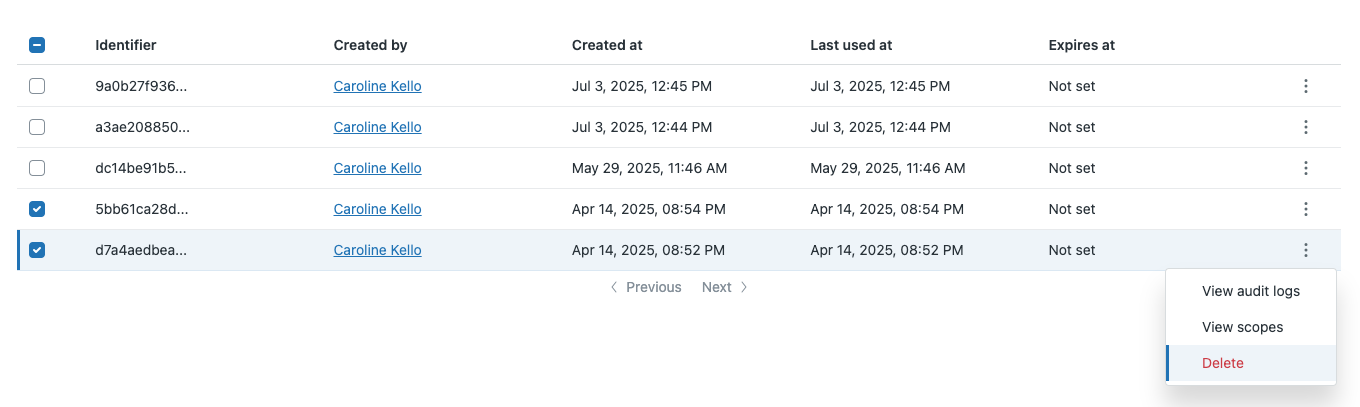
Avvertenza sulla traduzione: questo articolo è stato tradotto usando un software di traduzione automatizzata per fornire una comprensione di base del contenuto. È stato fatto tutto il possibile per fornire una traduzione accurata, tuttavia Zendesk non garantisce l'accuratezza della traduzione.
Per qualsiasi dubbio sull'accuratezza delle informazioni contenute nell'articolo tradotto, fai riferimento alla versione inglese dell'articolo come versione ufficiale.